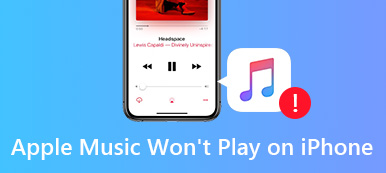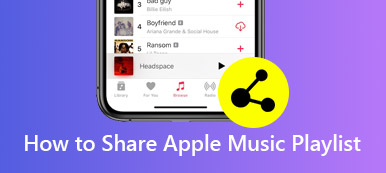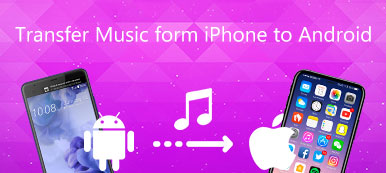By tworzenie listy odtwarzania w Apple Music, możesz zebrać swoje ulubione piosenki i utwory razem w listę. Ekskluzywna playlista Apple Music prezentuje Twój nastrój, myśli i inne osobowości. Tworzenie własnej listy odtwarzania w Apple Music na komputerach Mac, Windows, iPhone i Android jest łatwe dzięki subskrypcji Apple Music.
Problem polega na tym, że popularne listy odtwarzania Apple Music są niedostępne po anulowaniu subskrypcji Apple Music. Na szczęście możesz uzyskać szczegółowe instrukcje tworzenia listy odtwarzania online i offline w Apple Music tutaj.
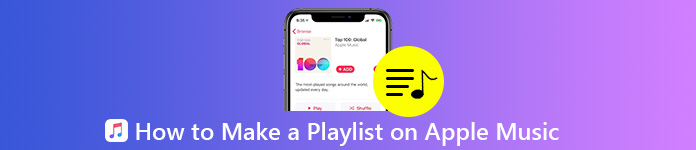
- Część 1: Jak utworzyć listę odtwarzania w Apple Music
- Część 2: Jak tworzyć i przechowywać listy odtwarzania Apple Music na stałe
- Część 3: Co zrobić, jeśli Apple Music nie pozwoli mi dodać utworów do listy odtwarzania
Część 1: Jak utworzyć listę odtwarzania w Apple Musics
Jeśli jesteś użytkownikiem Apple Music Premium, możesz bezpośrednio dodać dowolny utwór do spersonalizowanej listy odtwarzania. Obsługiwane jest tworzenie prywatnych lub publicznych list odtwarzania w Apple Music z katalogu Apple Music lub własnej kolekcji muzycznej. Oto samouczek, który możesz wykonać.
Krok 1 Otwórz aplikację Apple Music. Wybierz piosenkę, którą lubisz.
Krok 2 Naciśnij i przytrzymaj tę piosenkę w telefonie. Użytkownicy komputerów stacjonarnych mogą najechać kursorem na utwór. Następnie kliknij trzy kropki Więcej przycisk.
Krok 3 Dodaj Dodaj do listy odtwarzania. Ponieważ nie istnieje lista odtwarzania Apple Music, musisz wybrać Nowa playlista przemieszczac sie.
Krok 4 Nazwij swoją nową listę odtwarzania Apple Music. W razie potrzeby możesz dodać zdjęcie okładki i opis.
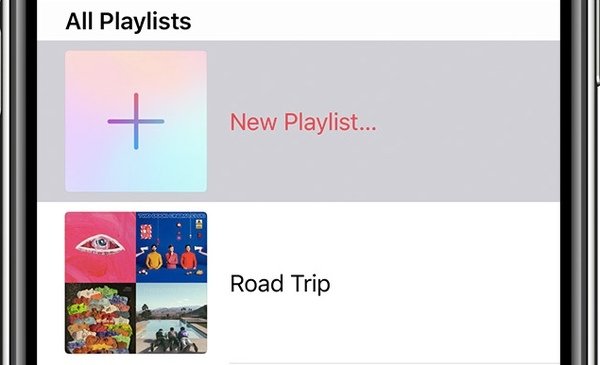
To wszystko, aby stworzyć niestandardową listę odtwarzania w aplikacji Apple Music. Jeśli chcesz dodać inne utwory do ostatnio dodanej listy odtwarzania, musisz wybrać nazwę tej listy odtwarzania po wybraniu pliku Dodaj do listy odtwarzania opcja. Aby utworzyć publiczną listę odtwarzania w Apple Music, nie zapomnij włączyć Pokaż w moim profilu i w wyszukiwarce podczas procesu tworzenia listy odtwarzania.
Ponadto możesz również udostępnij listę odtwarzania muzyki w iTunes.
Część 2: Jak tworzyć i przechowywać listy odtwarzania Apple Music na stałe
Słuchanie Apple Music za pomocą smartfona jest wygodniejsze. Jeśli pobrałeś wiele piosenek Apple Music na swój komputer, możesz użyć MobieTrans aby przenieść Apple Music z komputera na telefon w krótkim czasie.
Program może również synchronizować pliki Apple Music między urządzeniami iPhone i Android. Nie wystąpi utrata danych ani nadpisane problemy. Po zmianie na nowy telefon możesz uruchomić MobieTrans, aby elastycznie przenosić dane ze starego telefonu na nowy. Można nie tylko przenosić pliki Apple Music, ale także filmy, zdjęcia, kontakty, wiadomości i wiele innych plików.
Co więcej, wbudowany menedżer list odtwarzania może pomóc w tworzeniu nowych list odtwarzania Apple Music z zarówno pobranymi utworami Apple Music, jak i lokalnymi plikami muzycznymi. Możesz także dodawać utwory do utworzonej wcześniej listy odtwarzania Apple Music. Co więcej, możesz udostępniać listy odtwarzania osobom, które bezpośrednio rezygnują z subskrypcji Apple Music. Jednym słowem, możesz tworzyć, edytować i zarządzać listami odtwarzania Apple Music na wszystkich platformach w jednym miejscu.
- Przenieś utwory i listy odtwarzania Apple Music na iPhone'a lub telefon z Androidem.
- Utwórz listę odtwarzania w Apple Music ze wszystkimi rodzajami utworów, nie tylko z Apple Music, ale także z innych aplikacji muzycznych.
- Zarządzaj i edytuj wszystkie pliki muzyczne, aby telefon był uporządkowany.
- Usuń niechcianą muzykę i listę odtwarzania z telefonu lub komputera.
Krok 1 Uruchom MobieTrans. Podłącz telefon do komputera za pomocą kabla USB. W tej sekcji weźmy iPhone za przykład.

Krok 2 Kliknij Muzyka aby uzyskać dostęp do wszystkich plików muzycznych zapisanych w telefonie. Możesz wybrać Dodaj pliki) or Dodaj folder z Dodaj listę, aby przenieść Apple Music na iPhone'a z komputera. Następnie kliknij Otwarte potwierdzać.

Krok 3 Możesz kliknąć Teczka i wybierz Stwórz playlistę aby utworzyć listę odtwarzania w Apple Music na podstawie własnych upodobań. Wystarczy przejrzeć i dodać pobrane utwory, które lubisz.

Krok 4 Otwórz określony folder muzyki i wybierz plik muzyczny, który chcesz dodać do telefonu. Następnie kliknij Telefon button and select your iPhone as the target device. You can choose one playlist to export an Apple Music playlist to your phone too.

Część 3: Co zrobić, jeśli Apple Music nie pozwoli mi dodać utworów do listy odtwarzania
Gdy napotkasz problem z listą odtwarzania Apple Music, która nie dodaje utworów, możesz wypróbować następujące wskazówki, aby to naprawić. Cóż, możesz także znaleźć powody, dla których nie możesz dodać utworów Apple Music do listy odtwarzania.
1. Musisz zasubskrybować Apple Music. - Płatna subskrypcja Apple Music
2. Zaloguj się na to samo konto Apple Music, na którym utworzyłeś listę odtwarzania. - Sprawdź swoje konto Apple Music
3. Biblioteka Apple Music nie synchronizuje się po aktualizacji iOS 13/14/15/16/17. – przejście na iOS 12 lub wcześniejsza wersja
4. Awaria lub brak działania aplikacji Apple Music z powodu awarii i drobnych usterek. - Uruchom ponownie telefon lub komputer
Wnioski
Podsumowując, możesz utworzyć listę odtwarzania w Apple Music za pomocą powyższych 2 metod. Jeśli jednak chcesz dodać własną muzykę do Apple Music, lepszym wyborem będzie użycie MobieTrans. Możesz na przykład utworzyć niestandardową listę odtwarzania zawierającą utwory pobrane z Apple Music lub innych aplikacji muzycznych. Zarówno Ty, jak i Twoi znajomi możecie swobodnie aktualizować tę playlistę. Co więcej, jeśli przypadkowo usunąłeś listy odtwarzania Apple Music, możesz się tego nauczyć jak odzyskać usunięte listy odtwarzania Apple Music tutaj.